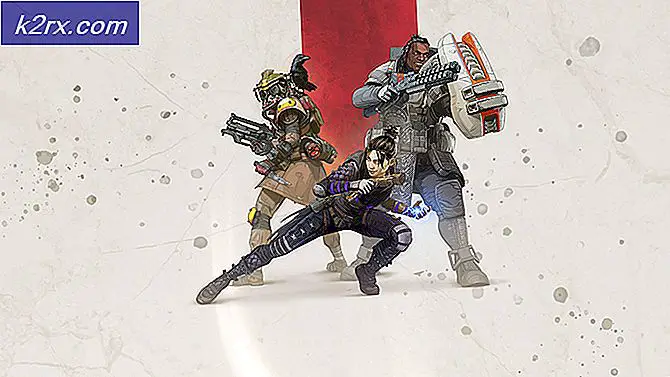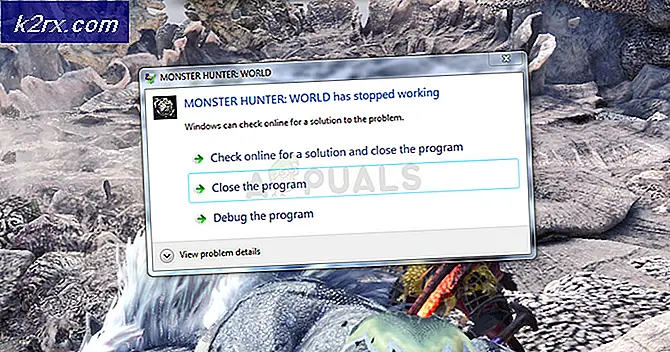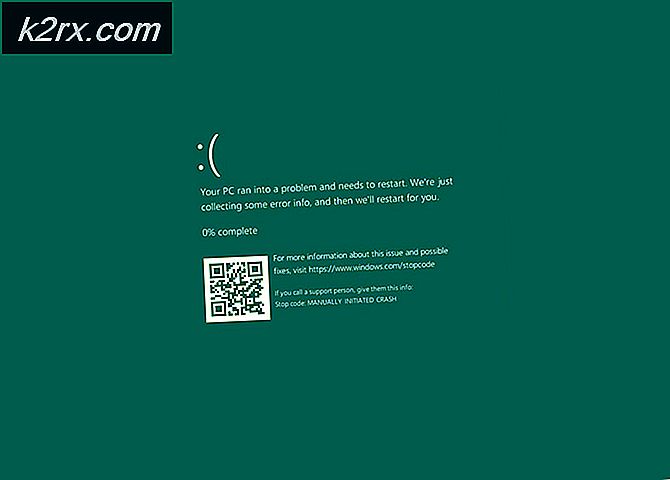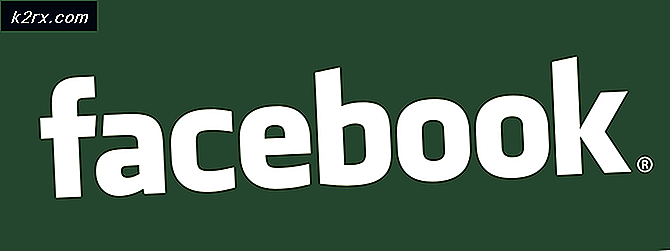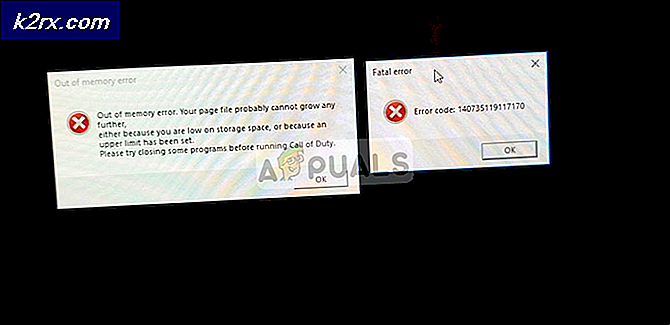Wie erstelle ich eine Blind Carbon Copy (BCC) Mailingliste?
Blind Carbon Copy (BCC) Mailing bezieht sich auf das Verbergen der Identität der Mitglieder der Empfängerliste voreinander. Sie möchten beispielsweise eine E-Mail an drei Kontakte senden EIN, B., und C.. Sie möchten zwar dieselbe E-Mail an alle drei Kontakte senden, möchten jedoch nicht, dass einer von ihnen weiß, dass Sie dieselbe E-Mail auch an eine andere Person gesendet haben. Die meisten Organisationen verwenden heutzutage die BCC Mailingliste beim Senden der Einladungen zum Vorstellungsgespräch an mehrere Kandidaten, sodass ein Kandidat nicht weiß, wer noch für das Vorstellungsgespräch da sein wird. In diesem Artikel werden die Methoden zum Erstellen von a erläutert Blind Carbon Copy (BCC) Mailingliste auf Google Mail und heisse Mail.
Wie erstelle ich eine BCC-Mailingliste (Blind Carbon Copy) in Google Mail?
In dieser Methode erklären wir Ihnen, wie Sie die Mitglieder Ihrer Empfängerliste voreinander verbergen können oder mit anderen Worten, wie Sie eine erstellen können Blind Carbon Copy (BCC) Mailingliste auf Google Mail. Dazu müssen Sie die folgenden Schritte ausführen:
- Starten Sie einen beliebigen Browser Ihrer Wahl Google Chrome Geben Sie durch Doppelklicken auf das Verknüpfungssymbol ein Google Mail in der Suchleiste Ihres Browserfensters und drücken Sie dann die Taste EingebenSchlüssel.
- Wählen Sie anschließend das gewünschte Konto aus, bei dem Sie sich anmelden möchten Google Mail, geben Sie Ihr Passwort ein und klicken Sie dann auf Nächster Schaltfläche wie im folgenden Bild gezeigt:
- Sobald Sie es geschafft haben, sich anzumelden Google Mail Klicken Sie erfolgreich auf die Google Apps Symbol in der oberen rechten Ecke des Google Mail Fenster wie im Bild unten hervorgehoben:
- Sobald Sie auf dieses Symbol klicken, wird ein Menü auf Ihrem Bildschirm angezeigt. Wähle aus Kontakte Option aus diesem Menü, wie im folgenden Bild hervorgehoben:
- Wählen Sie nun alle Kontakte aus, die Sie zu einem Teil Ihrer Kontakte machen möchten BCC Mailingliste, indem Sie das Kontrollkästchen vor dem Namen des Kontakts aktivieren. In diesem Beispiel habe ich zwei Kontakte ausgewählt. Klicken Sie nach Auswahl der Kontakte auf Beschriftungen verwalten Schaltfläche wie im folgenden Bild hervorgehoben:
- Klick auf das Etikett erstellen Option wie im folgenden Bild gezeigt:
- Geben Sie nun einen beliebigen Namen für Ihr Etikett ein und klicken Sie auf speichern In diesem Beispiel habe ich es als benannt BCC-Liste wie in der Abbildung unten hervorgehoben:
- Sie können Ihr neu erstelltes Label oder Ihre neu erstellte Gruppe auch unter anzeigen Etiketten Überschrift jetzt wie im folgenden Bild gezeigt:
- Klicken Sie nun auf die Komponieren Schaltfläche in der oberen linken Ecke Ihres Google Mail Fenster wie im Bild unten hervorgehoben:
- Sobald Neue Nachricht Das Feld wird auf Ihrem Bildschirm angezeigt. Klicken Sie auf BCC Symbol, um ein hinzuzufügen BCC Mailingliste an Ihre E-Mail, wie im folgenden Bild hervorgehoben:
- Geben Sie abschließend den Namen Ihres Etiketts in das Feld ein, das dem entspricht BCC Überschrift, um Ihre neu erstellte hinzuzufügen BCC Liste zu Ihrer E-Mail wie im folgenden Bild hervorgehoben:
Sobald Sie diese Liste auswählen, können Sie eine E-Mail mit senden Google Mail an alle Empfänger, die Teil dieser Liste sind, ohne dass sie sich kennen.
Wie erstelle ich eine Blind Carbon Copy (BCC) Mailingliste in Hotmail?
In dieser Methode erklären wir Ihnen, wie Sie die Mitglieder Ihrer Empfängerliste voreinander verbergen können oder mit anderen Worten, wie Sie eine erstellen können Blind Carbon Copy (BCC) Mailingliste in heisse Mail. Dazu müssen Sie die folgenden Schritte ausführen:
- Starten Sie einen beliebigen Browser Ihrer Wahl Google Chrome Geben Sie durch Doppelklicken auf das entsprechende Symbol ein heisse Mail in der Suchleiste Ihres Browserfensters und drücken Sie dann die Taste EingebenSchlüssel.
- Geben Sie anschließend Ihre ein Hotmail ID und klicken Sie dann auf Nächster Schaltfläche wie im folgenden Bild gezeigt:
- Geben Sie nun das Passwort Ihres ein heisse Mail Konto und klicken Sie dann auf die "Einloggen”, Wie im folgenden Bild hervorgehoben:
- Nach erfolgreicher Anmeldung bei Ihrem heisse Mail Konto, klicken Sie auf die Menschen Symbol in der unteren rechten Ecke Ihres heisse Mail Fenster wie im folgenden Bild gezeigt:
- Wähle aus Alle Kontaktlisten Option wie im Bild unten hervorgehoben:
- Klicken Sie nun auf den Link mit der Aufschrift: "Erstellen Sie eine Kontaktliste" befindet sich auf der rechten Seite des Menschen Fenster wie im folgenden Bild gezeigt:
- Geben Sie einen geeigneten Namen für Ihre neue Liste unter dem ein Name der Kontaktliste In diesem Beispiel habe ich es als benannt BCC-Mailingliste wie in der Abbildung unten hervorgehoben:
- Fügen Sie nun Kontakte zu Ihrer neu erstellten Liste hinzu, indem Sie deren E-Mail-Adressen in das Feld eingeben E-Mail-Adressen hinzufügen Feld und klicken Sie dann auf das Erstellen Schaltfläche wie im oben gezeigten Bild hervorgehoben. In diesem Beispiel habe ich dieser Liste zwei Kontakte hinzugefügt.
- Sie können Ihre neu erstellte Liste unter anzeigen Alle Kontaktlisten Überschrift wie im folgenden Bild gezeigt:
- Klicken Sie nun auf die Neue Nachricht Symbol in der oberen linken Ecke Ihres heisse Mail Fenster wie im Bild unten hervorgehoben:
- Sobald Neue Nachricht Das Feld wird auf Ihrem Bildschirm angezeigt. Klicken Sie auf BCC Symbol, um ein hinzuzufügen BCC-Mailingliste an Ihre E-Mail wie im folgenden Bild gezeigt:
- Geben Sie abschließend den Namen Ihres Etiketts in das Feld ein, das dem entspricht BCC Überschrift, um Ihre neu erstellte hinzuzufügen BCC Liste zu Ihrer E-Mail wie im folgenden Bild hervorgehoben:
Sobald Sie diese Liste auswählen, können Sie eine E-Mail mit senden heisse Mail an alle Empfänger, die Teil dieser Liste sind, ohne dass sie sich kennen.